如何用word软件制作红头文件
来源:网络收集 点击: 时间:2024-02-23【导读】:
word软件是一款最广泛的办公软件,使用word软件对图片进行排版、修改字体的颜色、设计不同类型的红头文件,被应用到多个方面,下面和小编一起来学习吧。品牌型号:联想G460系统版本:windows7旗舰版6.1软件版本:Microsoft Word2010方法/步骤1/14分步阅读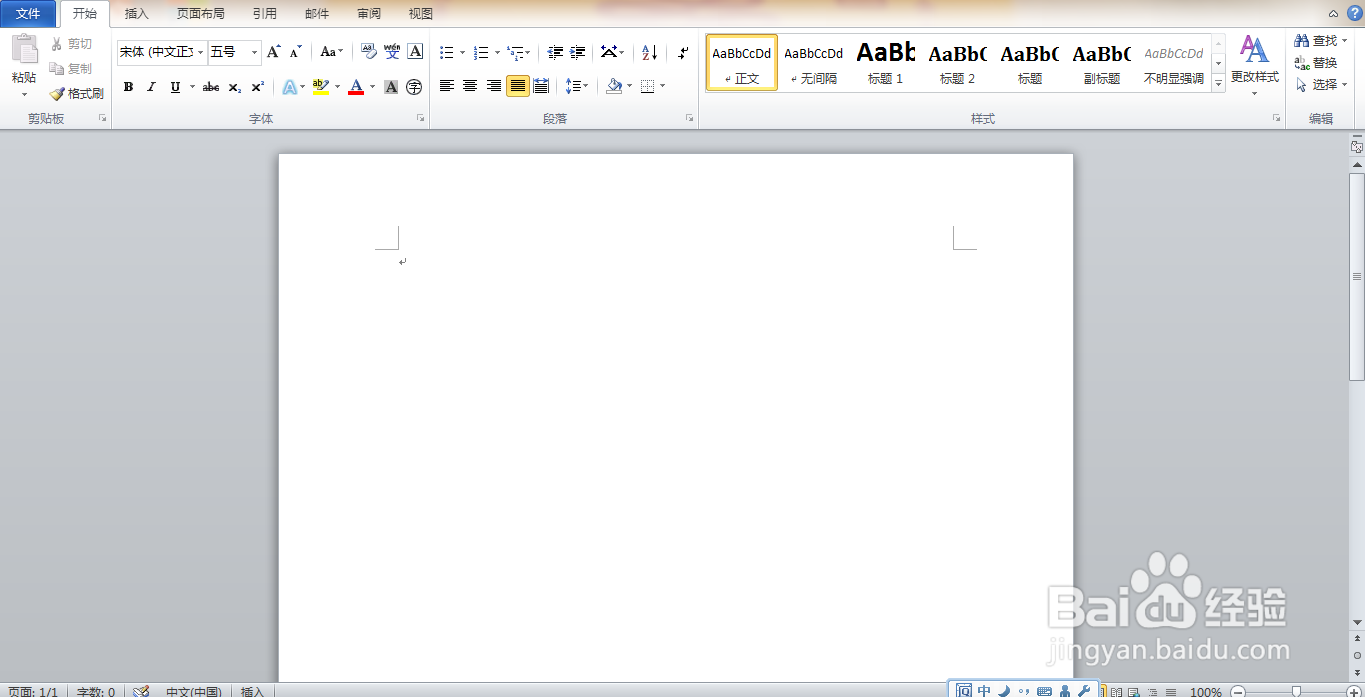 2/14
2/14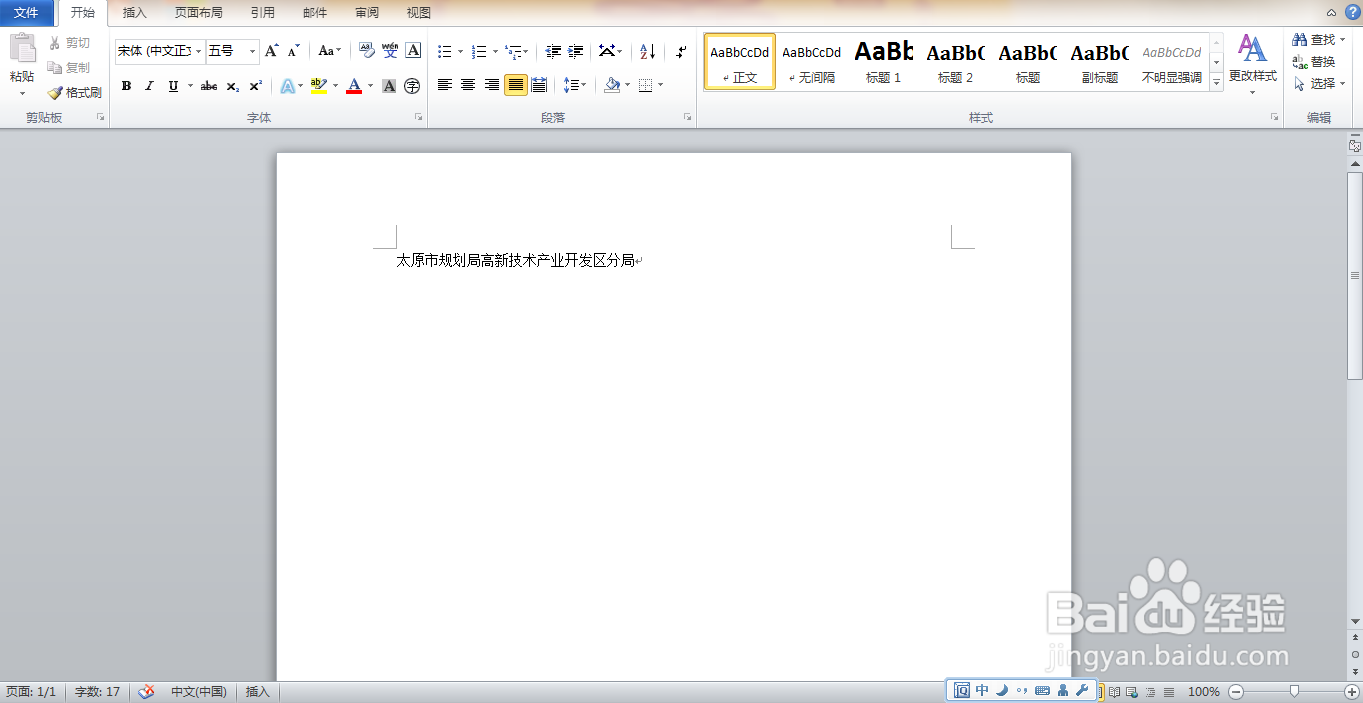 3/14
3/14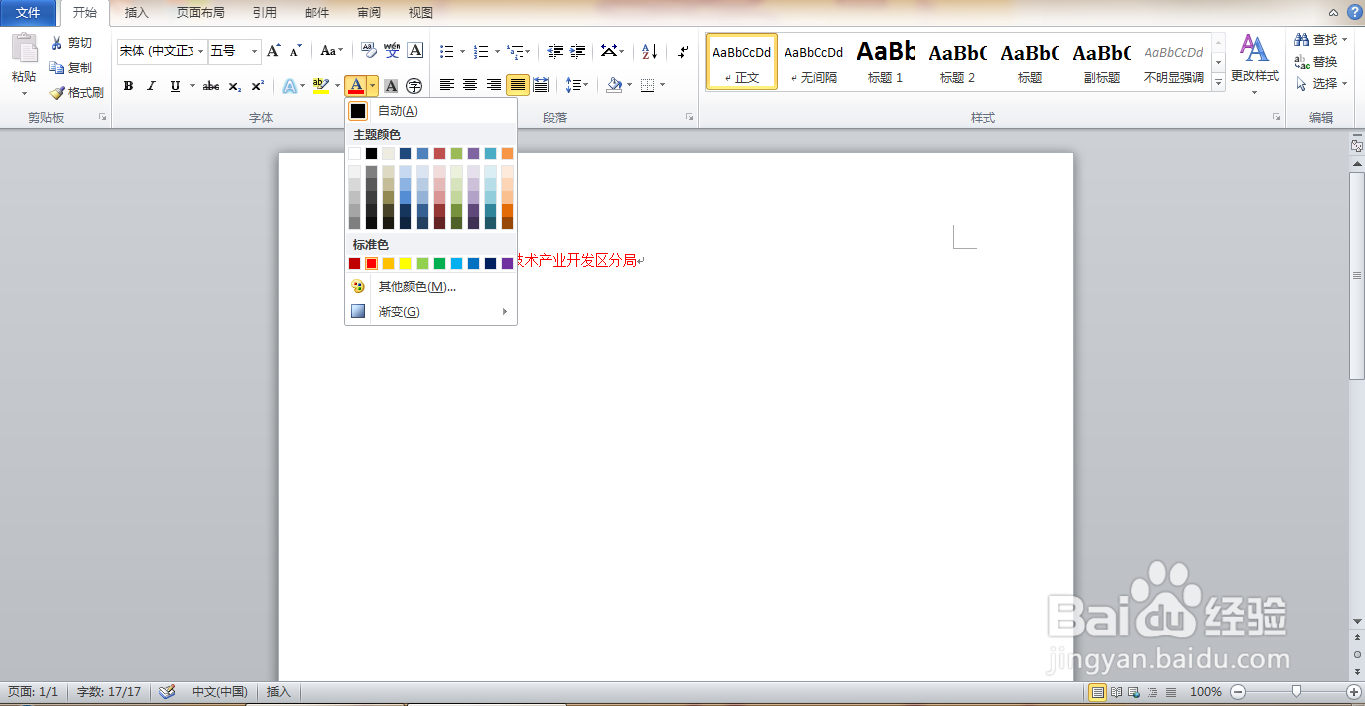 4/14
4/14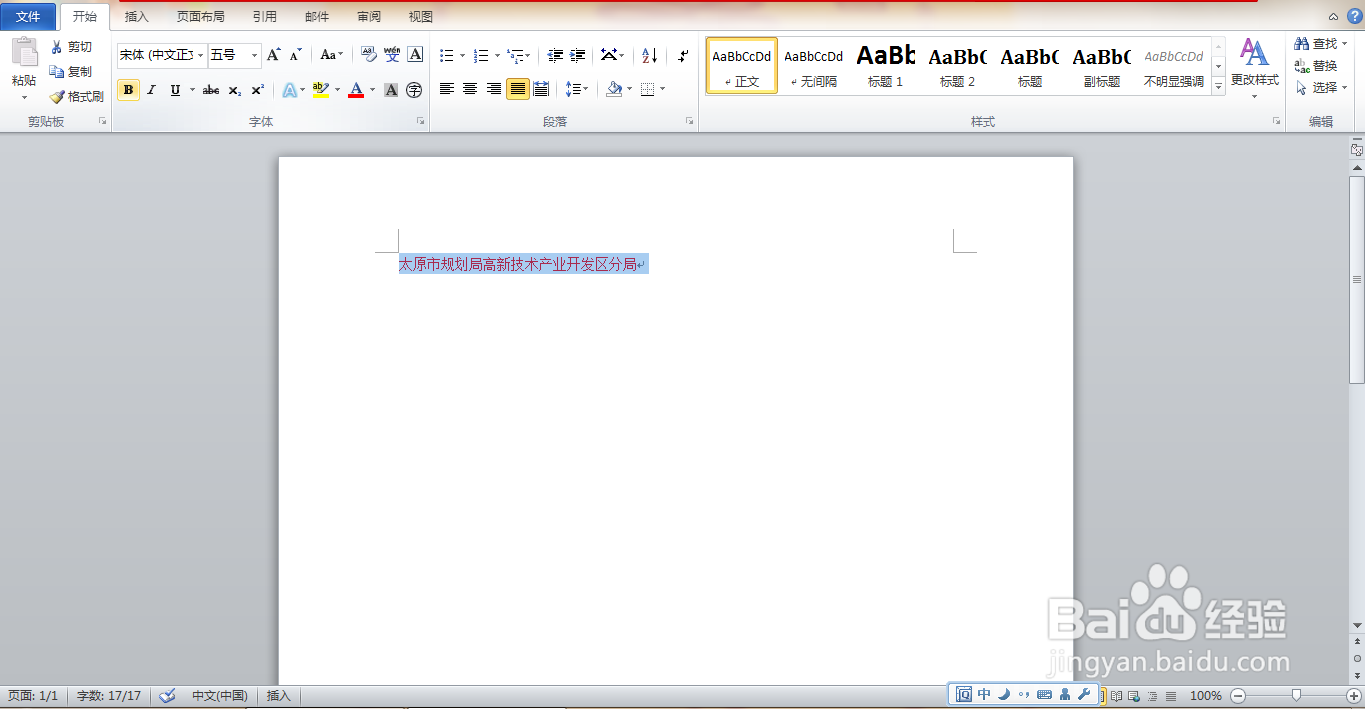 5/14
5/14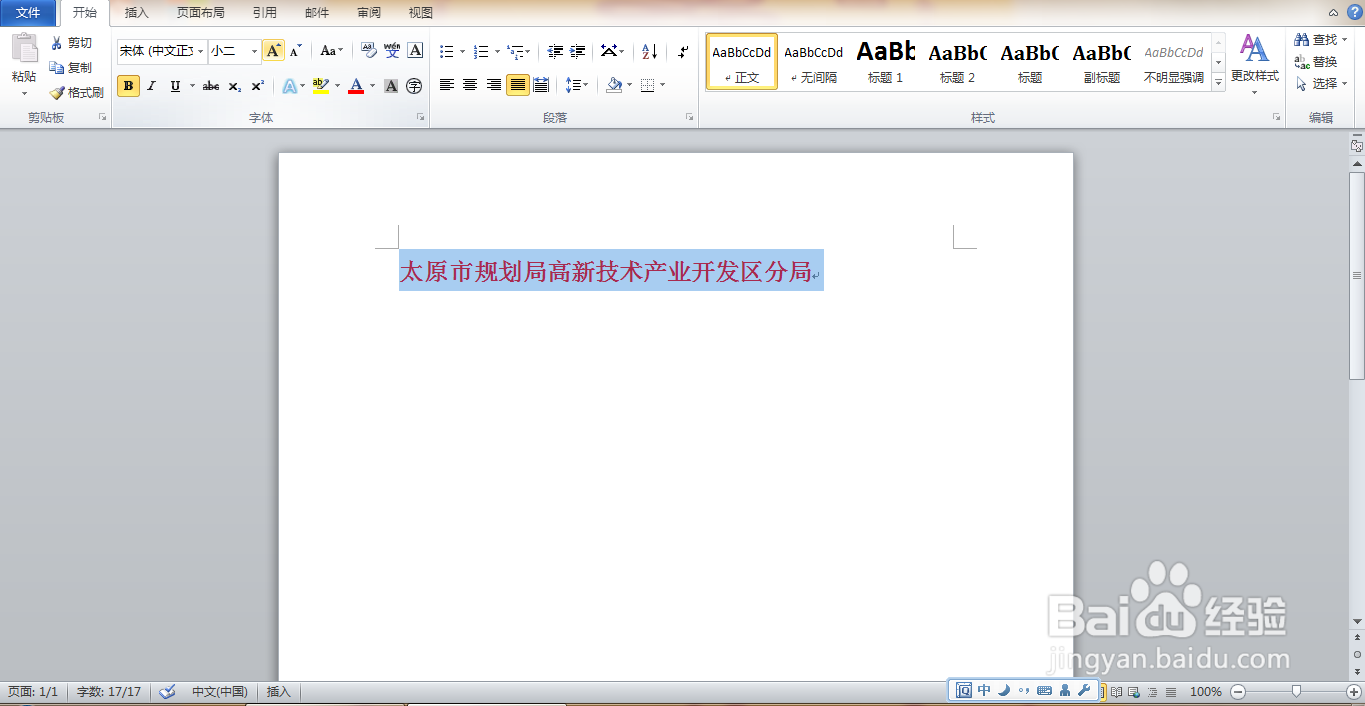 6/14
6/14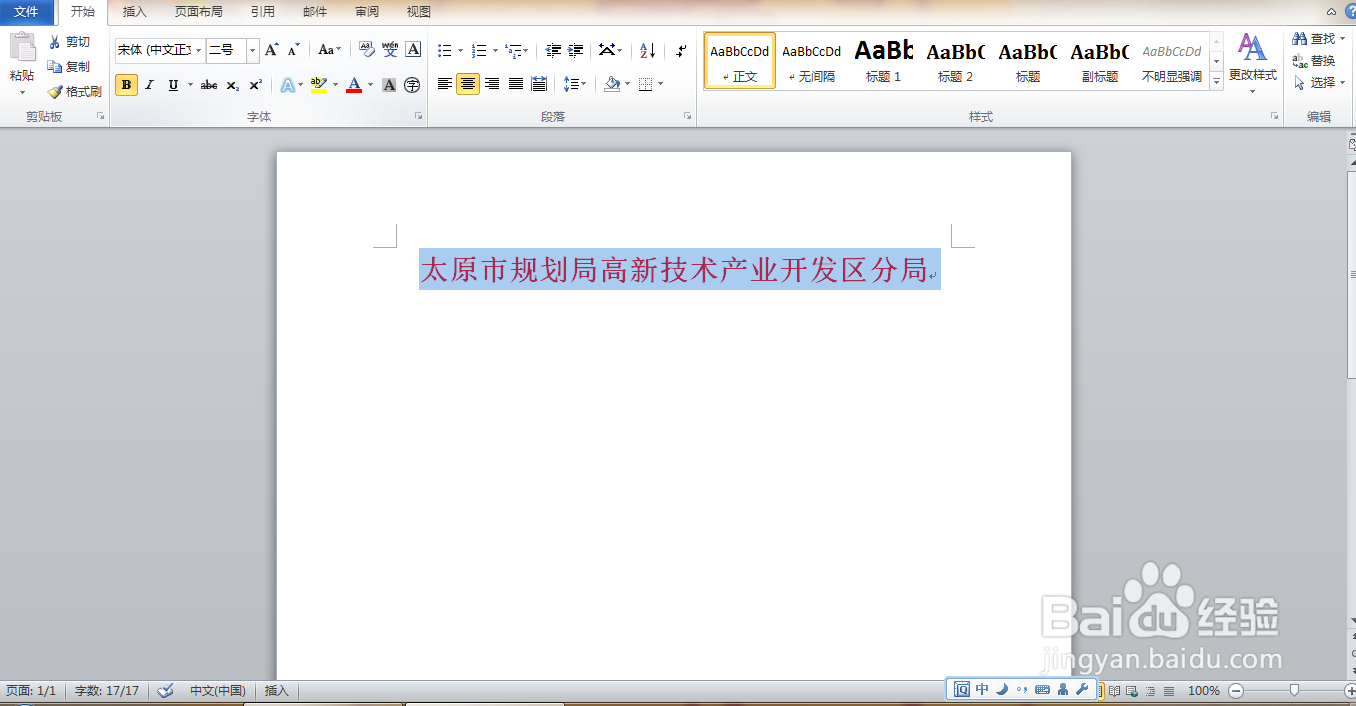 7/14
7/14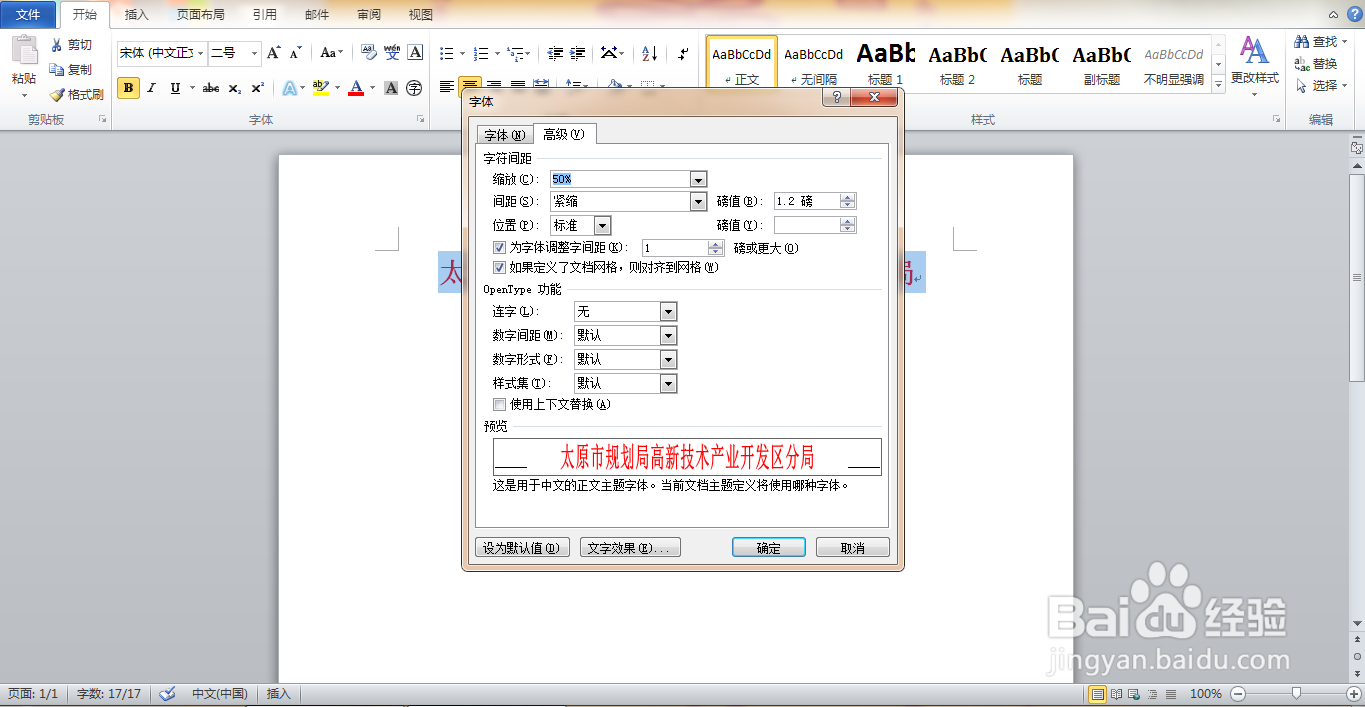 8/14
8/14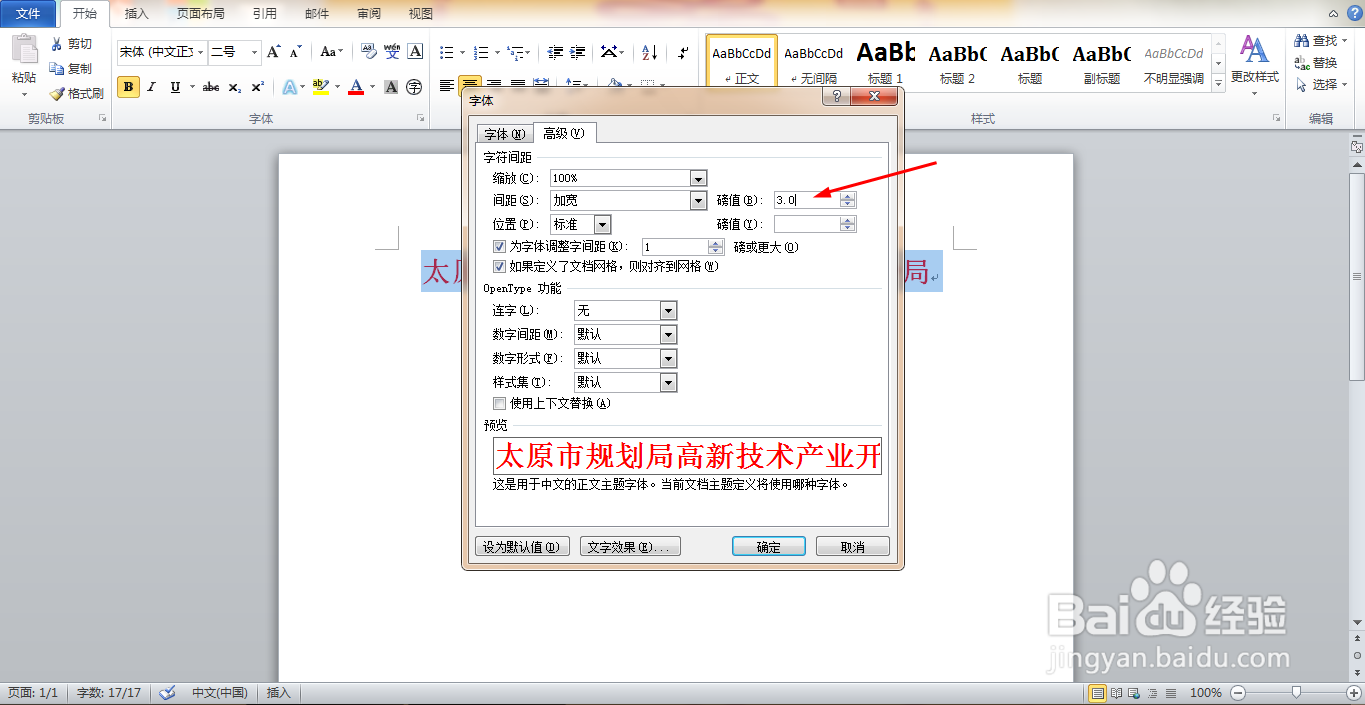 9/14
9/14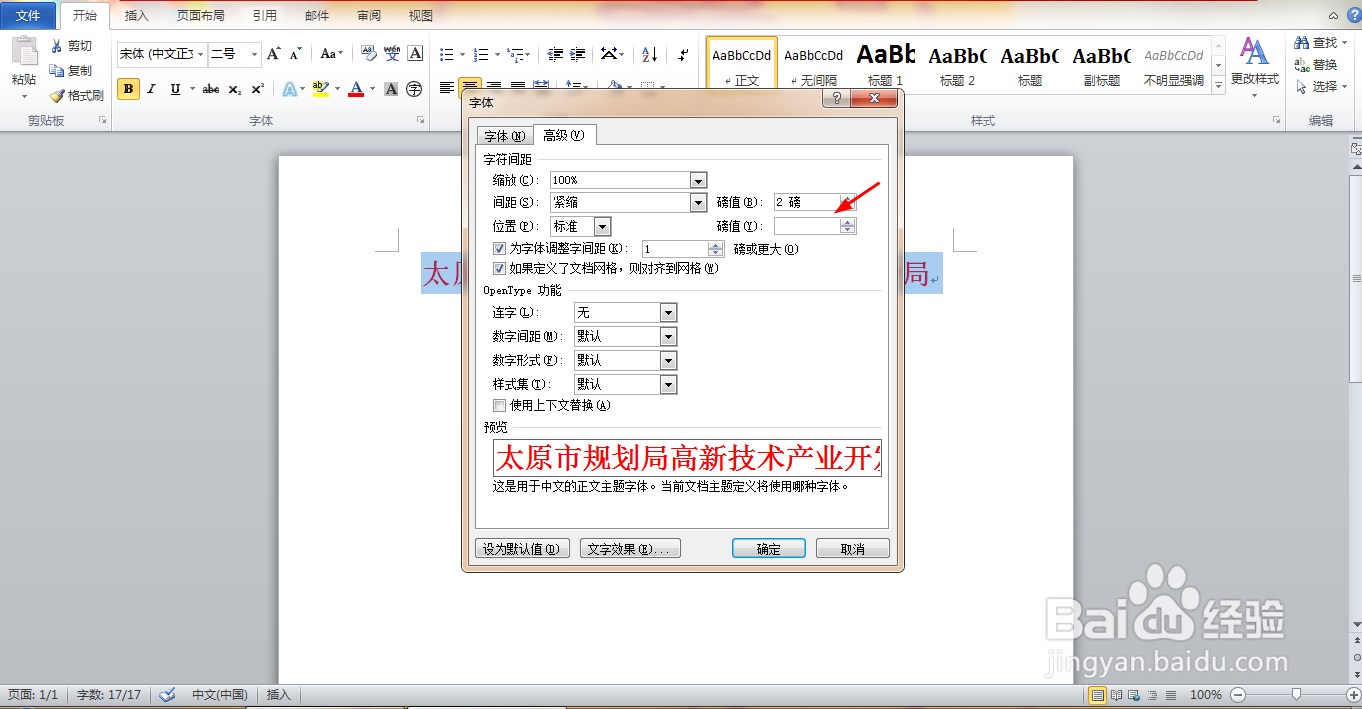 10/14
10/14 11/14
11/14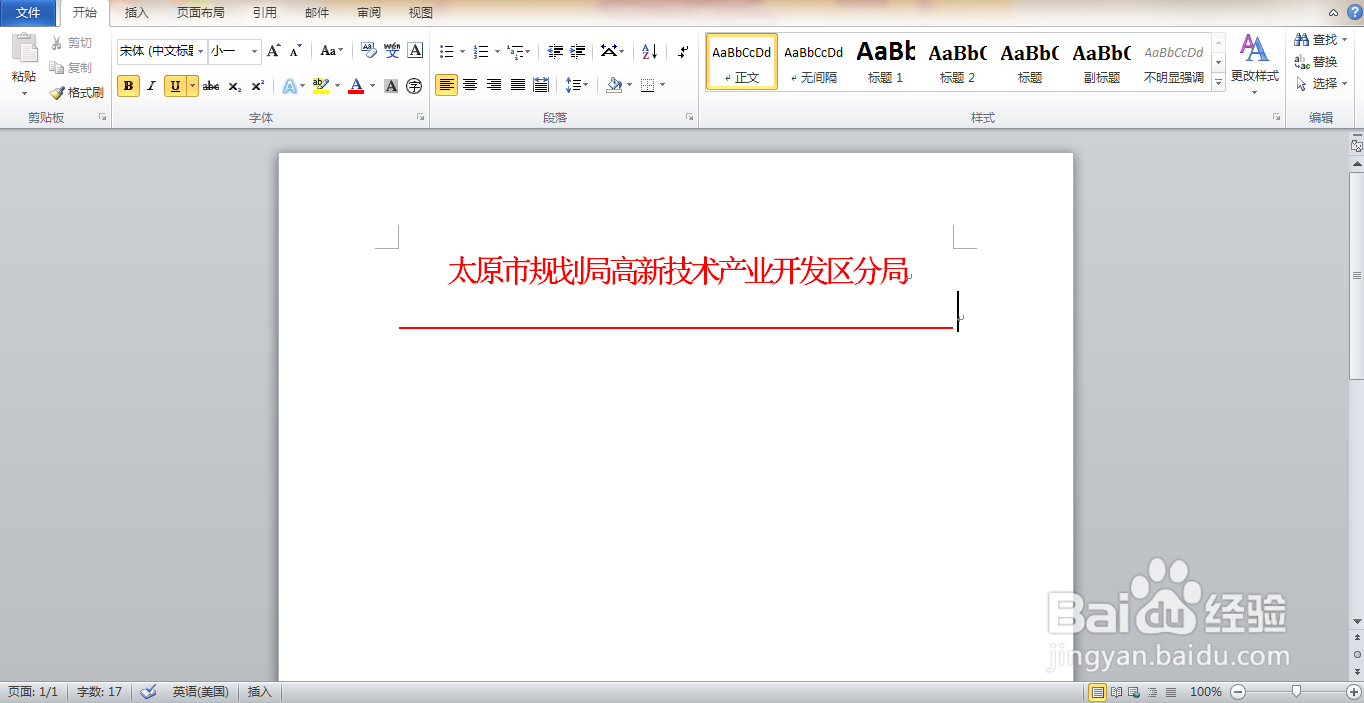 12/14
12/14 13/14
13/14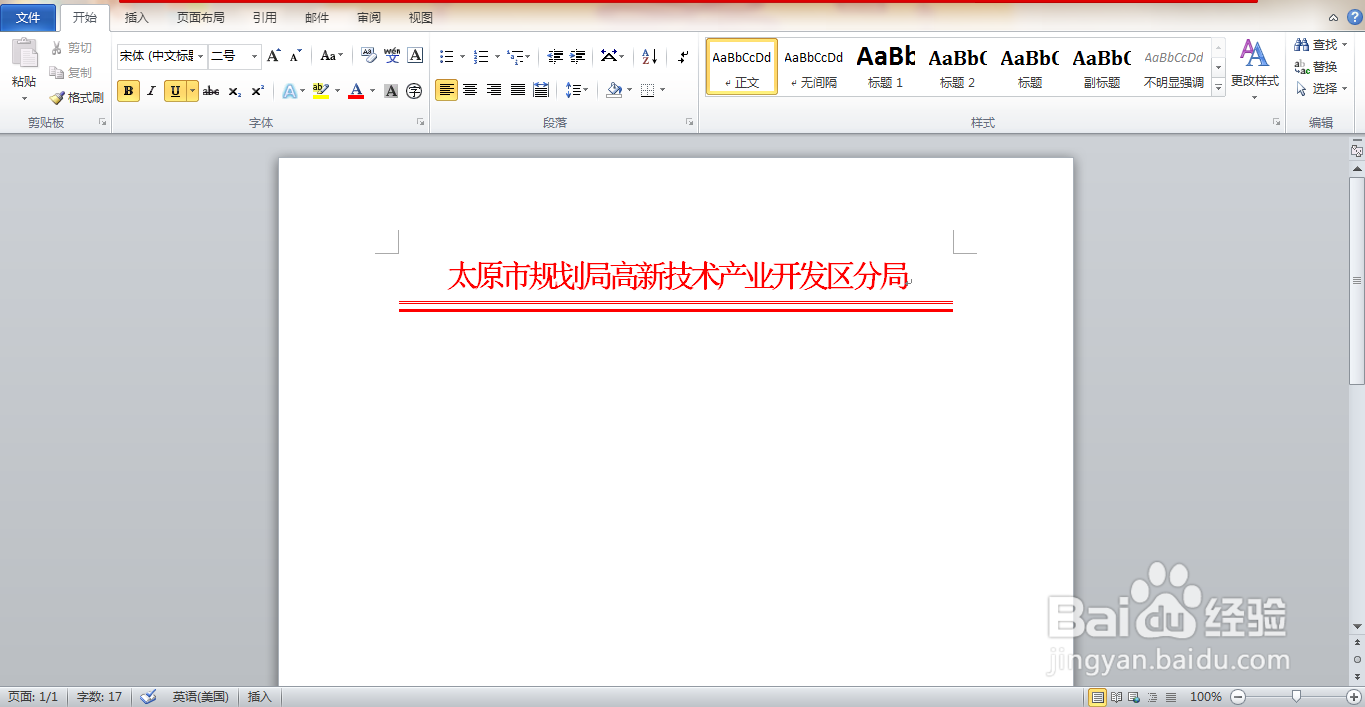 14/14
14/14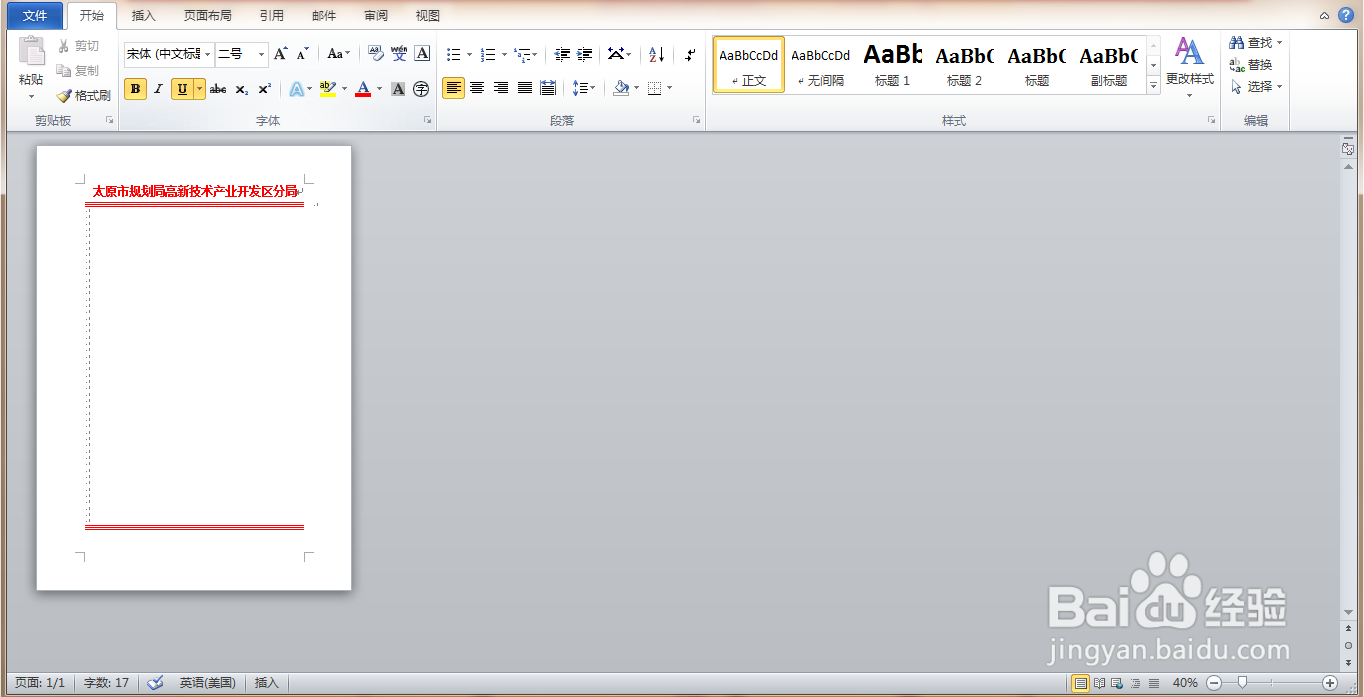 注意事项
注意事项
打开word软件,新建空白文档,如图
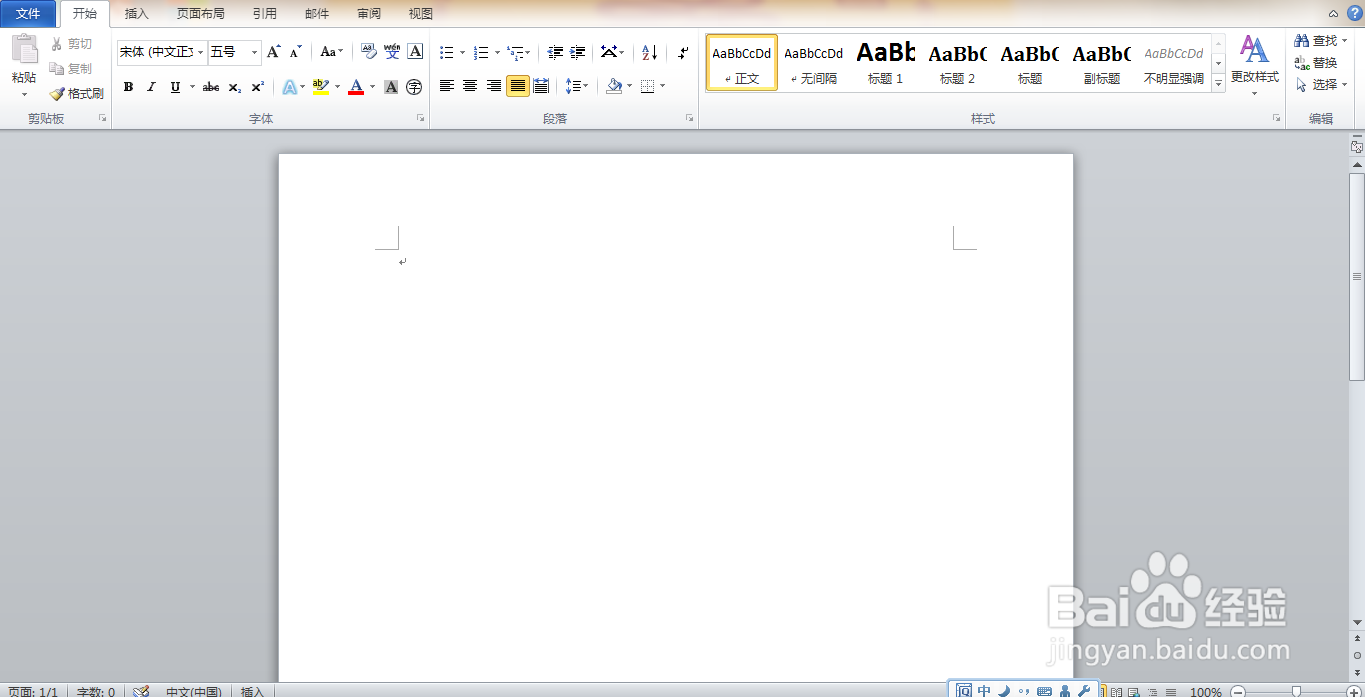 2/14
2/14选择字体工具,输入字体,设置字体颜色为黑色,如图
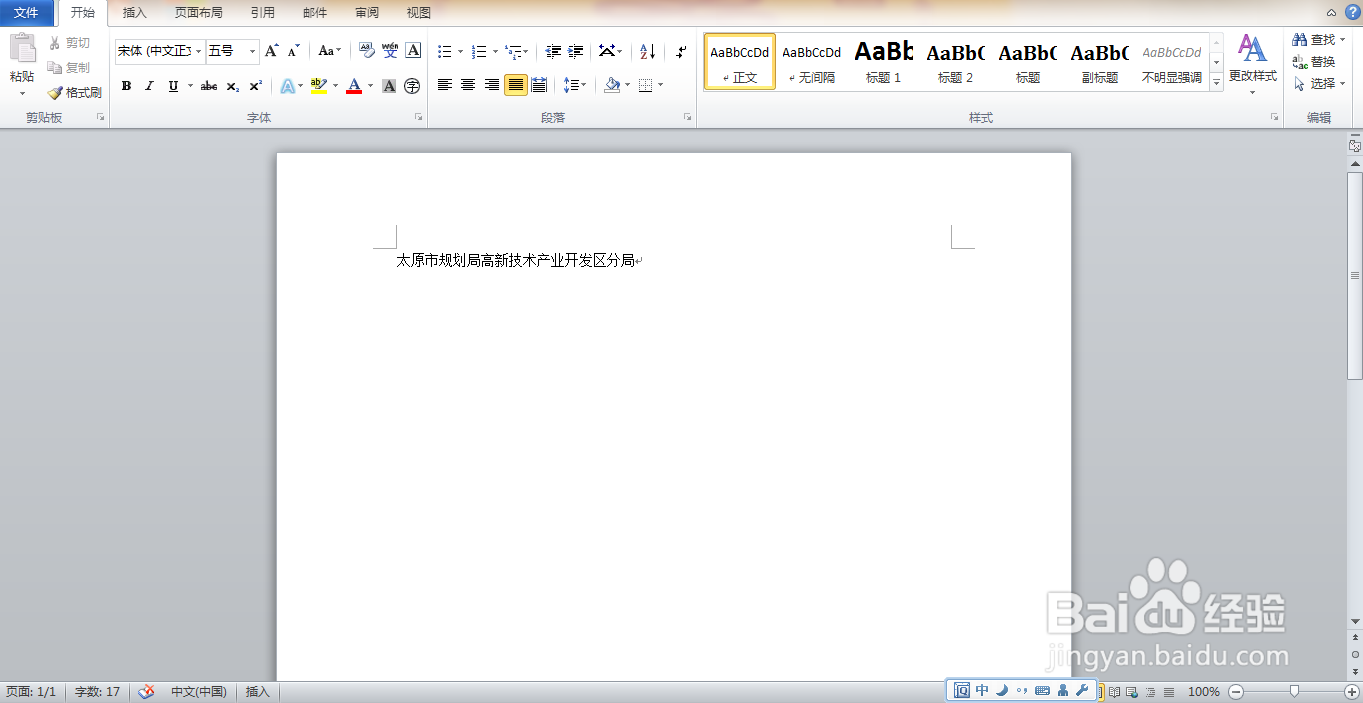 3/14
3/14选择A图标,字体工具,找到标准颜色为红色,如图
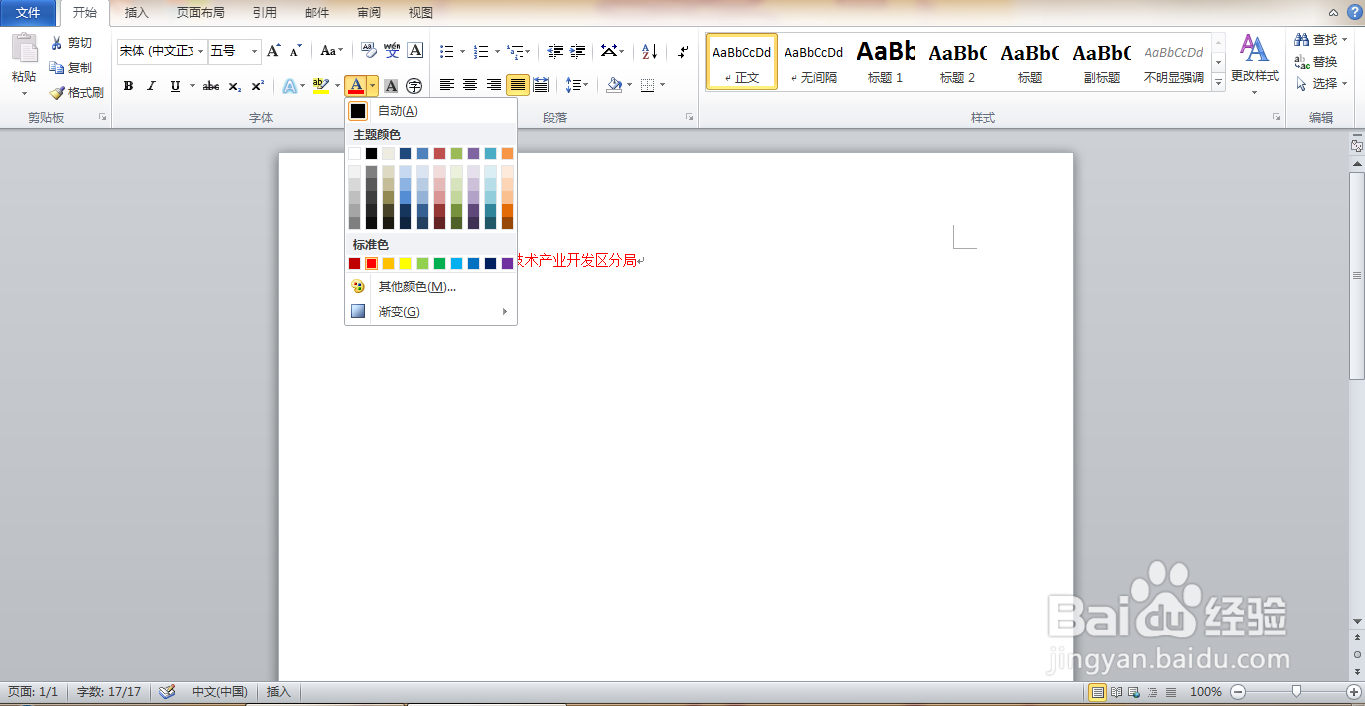 4/14
4/14为字体填充红颜色,如图
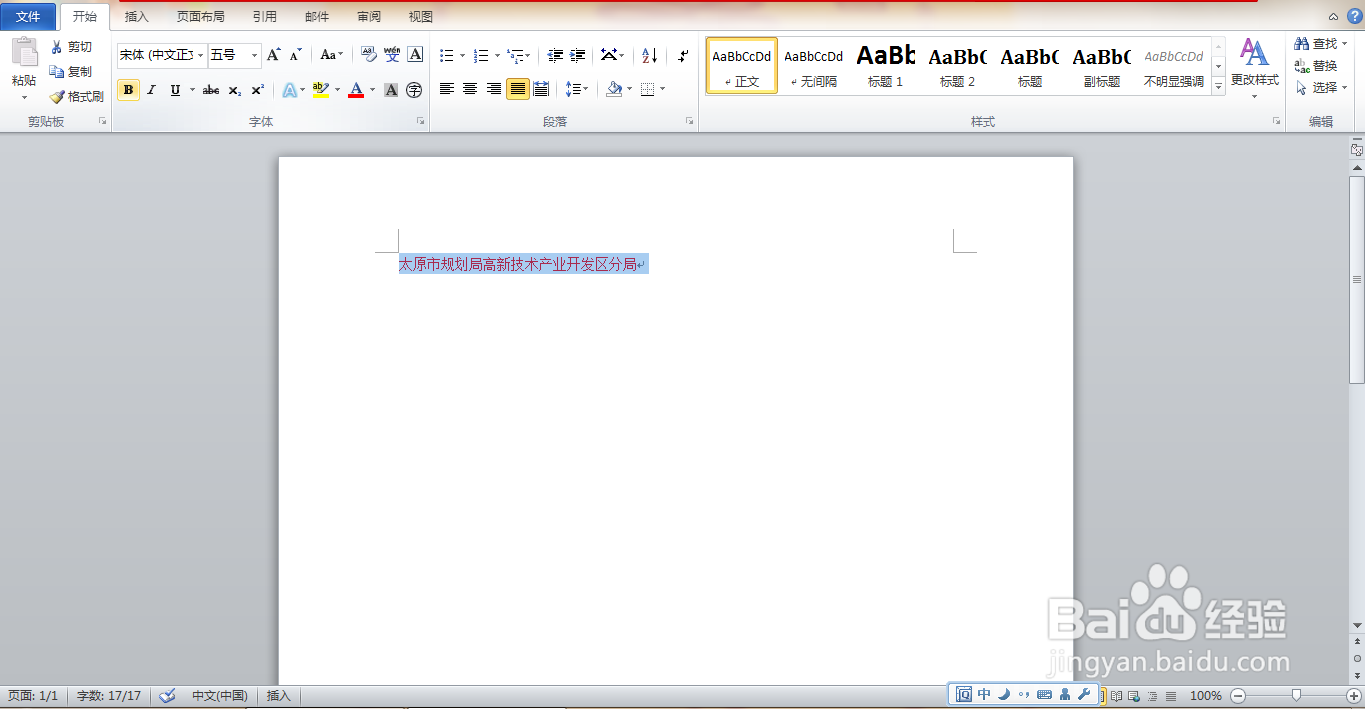 5/14
5/14找到加粗图标,点选为字体加粗,如图
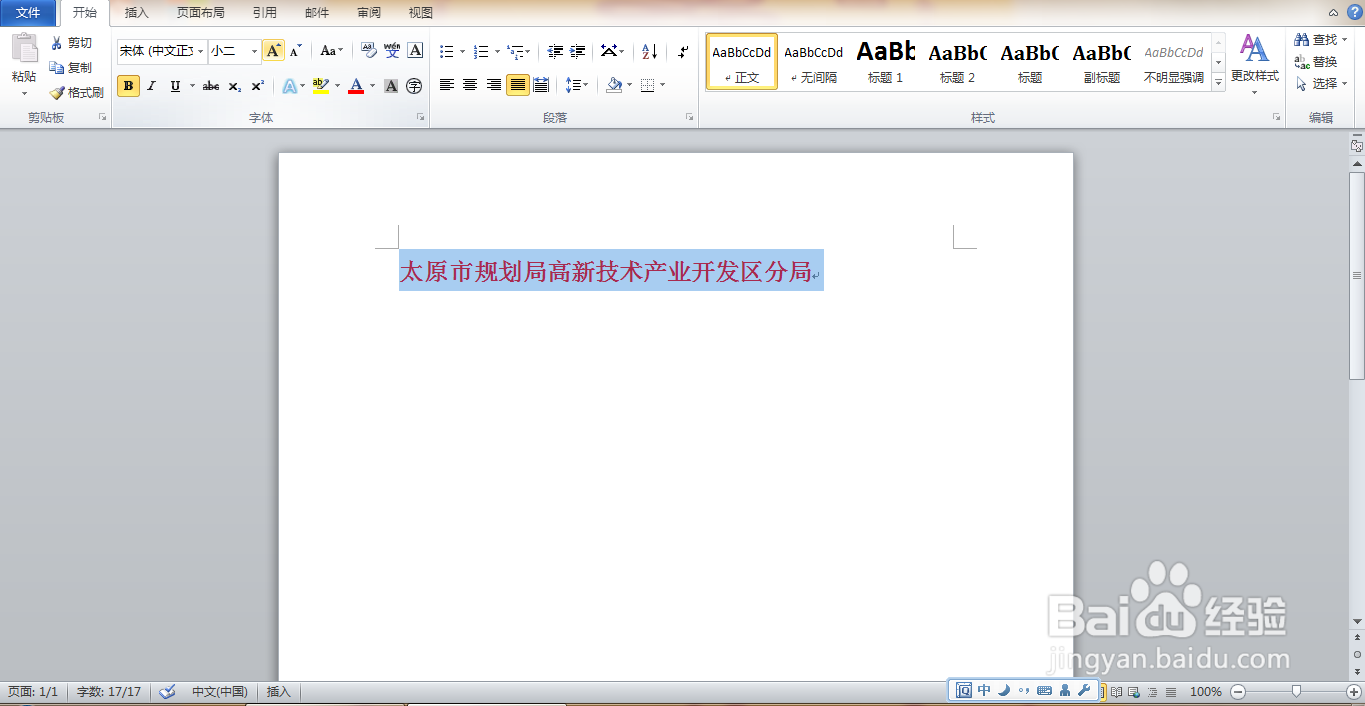 6/14
6/14点选字体居中选项,如图
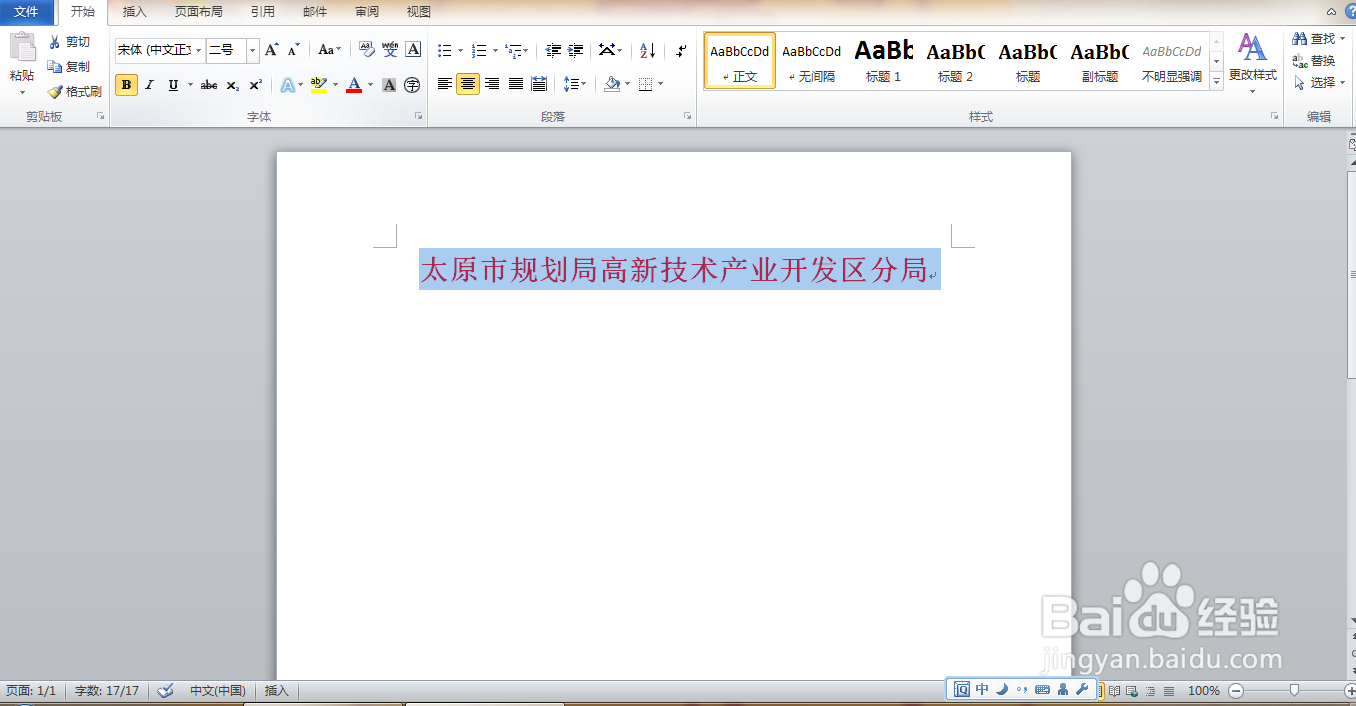 7/14
7/14鼠标右键找到字体对话框,设置字体间距缩放为50%,设置字体间距为紧缩,磅值设置为1.2磅,如图
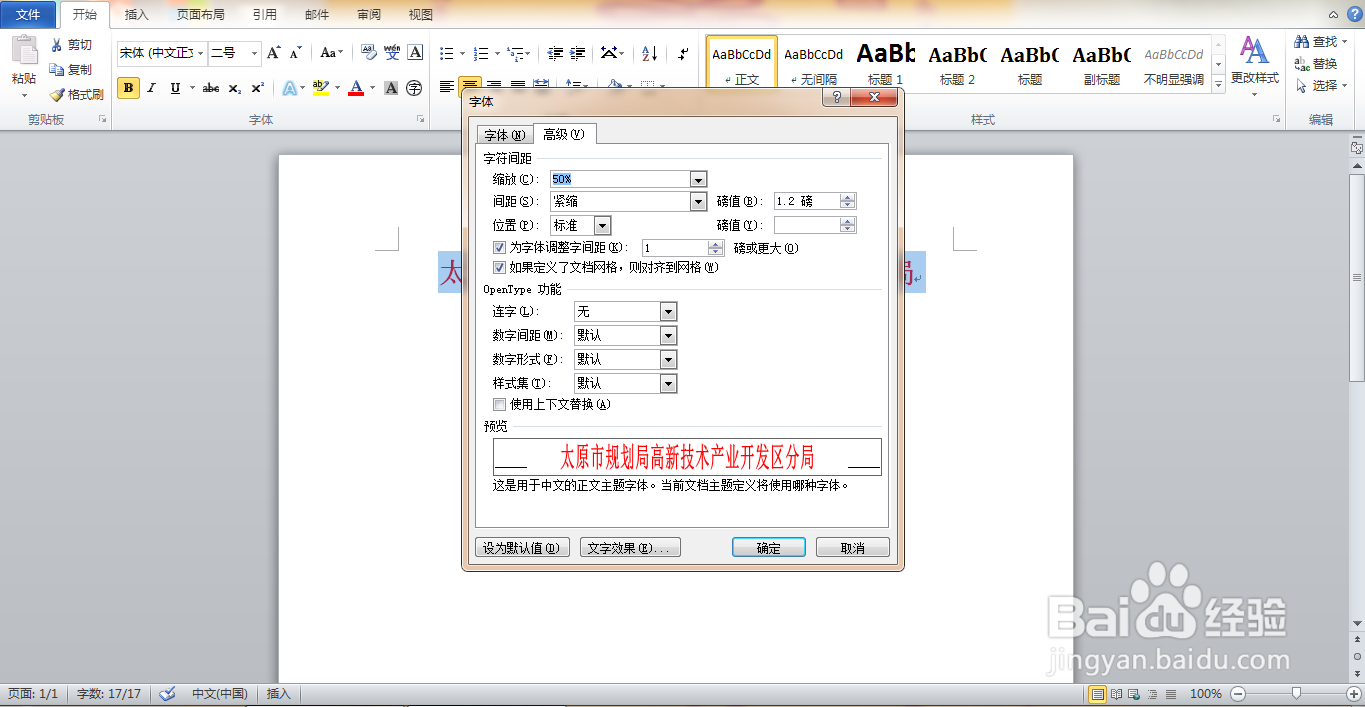 8/14
8/14将字体间距加宽,设置磅值为3.0,点击确定,如图
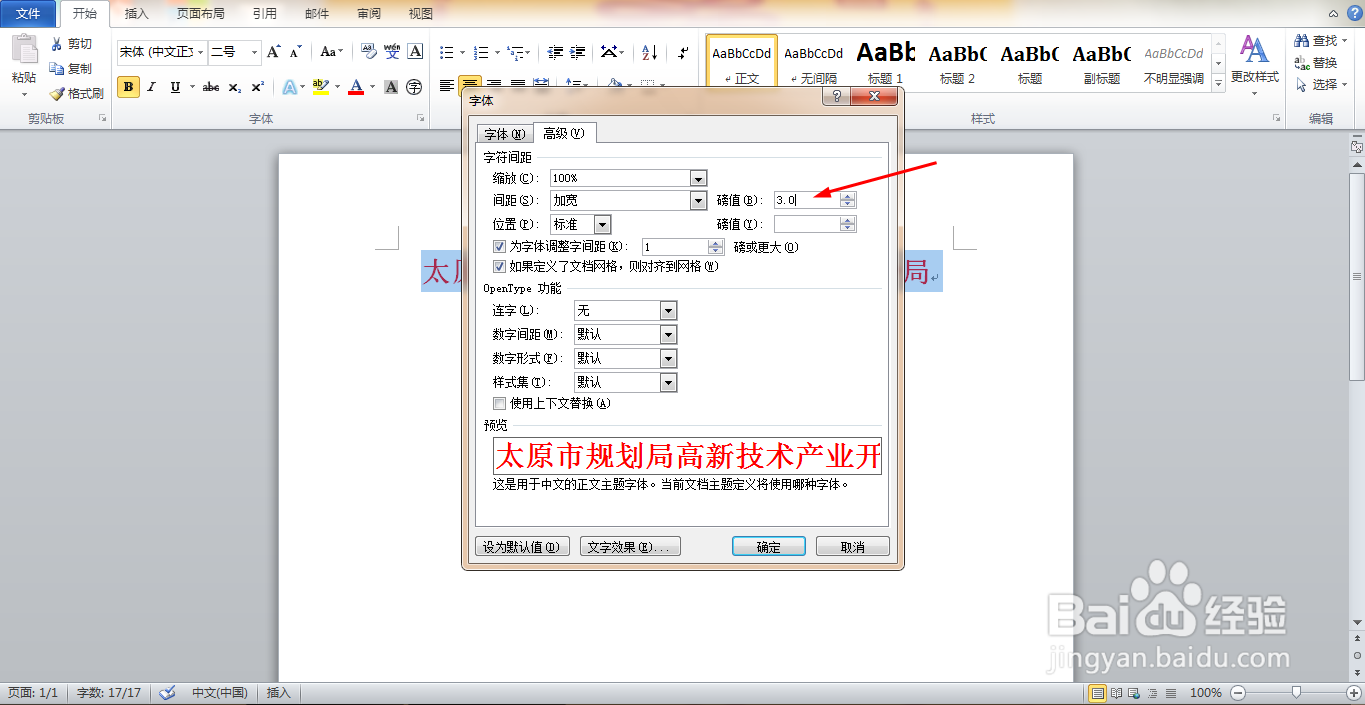 9/14
9/14设置字体间距为紧缩,磅值设置为2磅,点击确定,如图
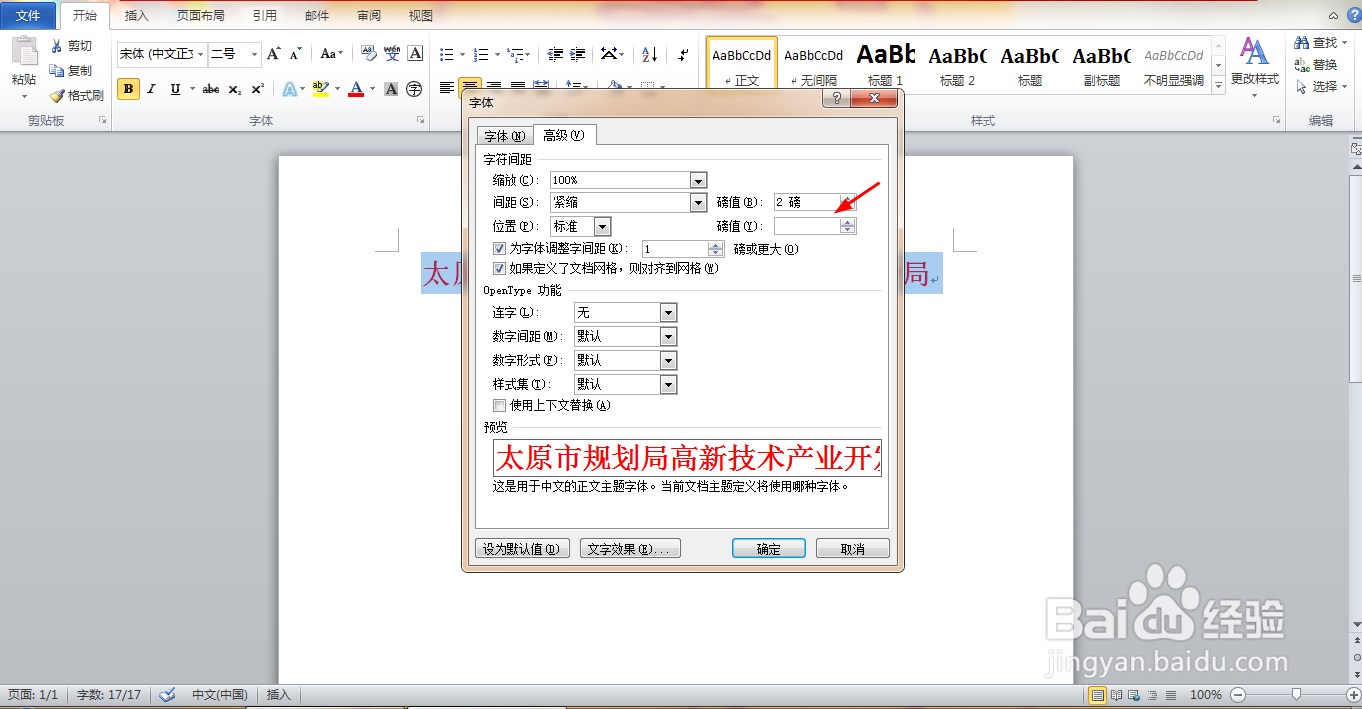 10/14
10/14点击回车键下滑两行,如图
 11/14
11/14点选下划线图标,按下空格键,多次进行敲动,下划线不断走动,如图
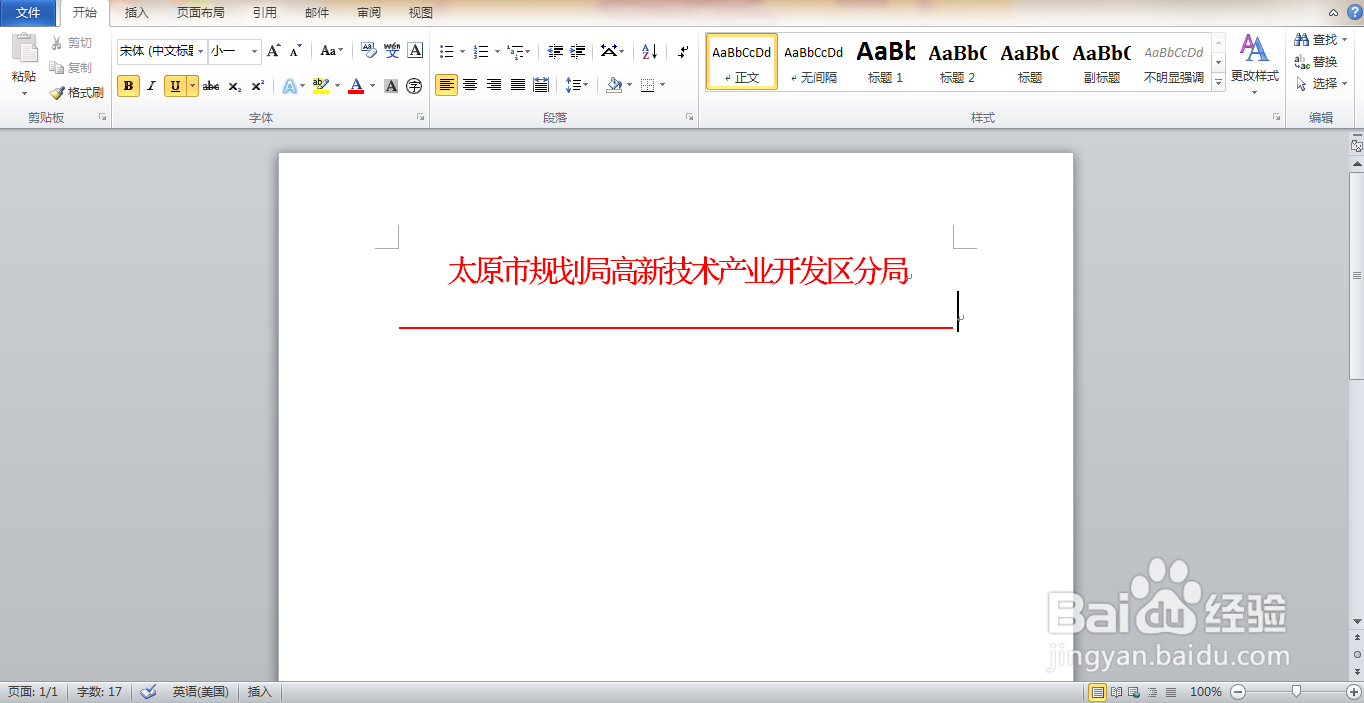 12/14
12/14再次找到下划线按钮,再次点选比较粗的下划线,如图
 13/14
13/14再次缩小字体大小,再次使用下划线,调整下划线的位置,如图
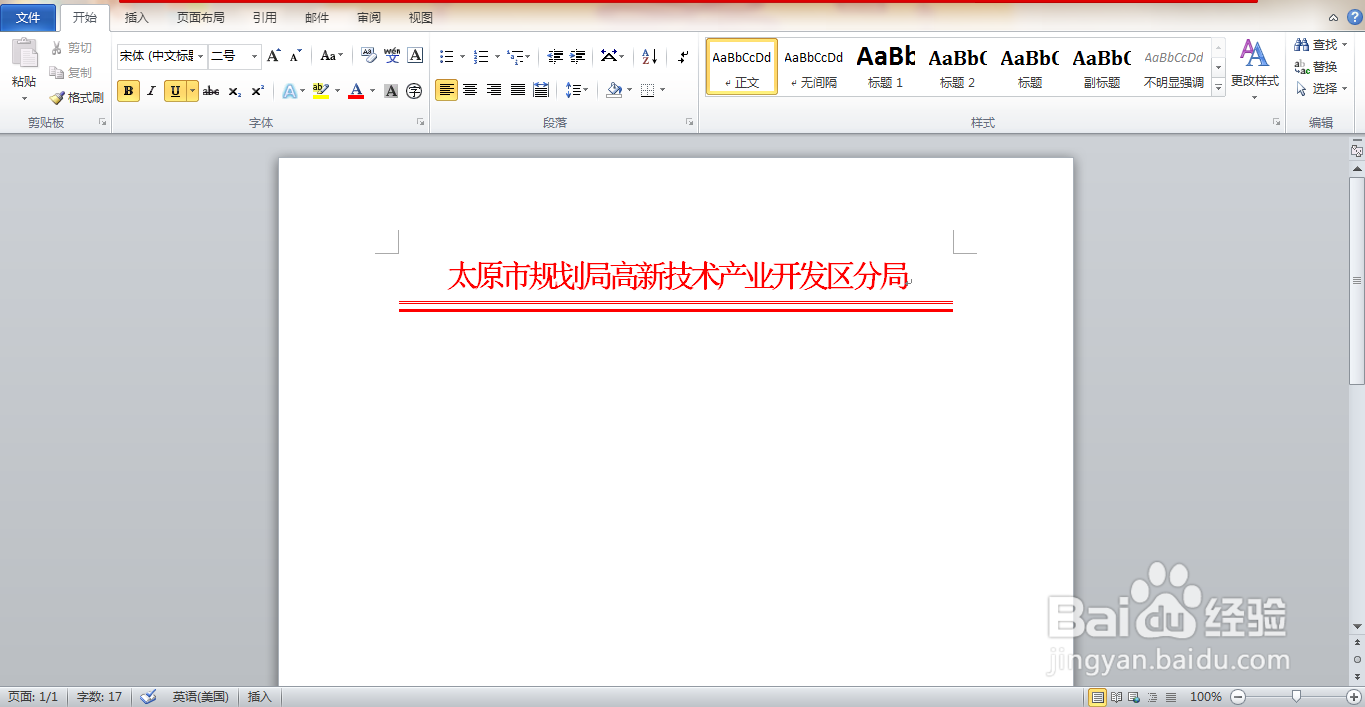 14/14
14/14按下回车键,多次进行敲动,然后再次增加下划线图标,红头文件制作好了。
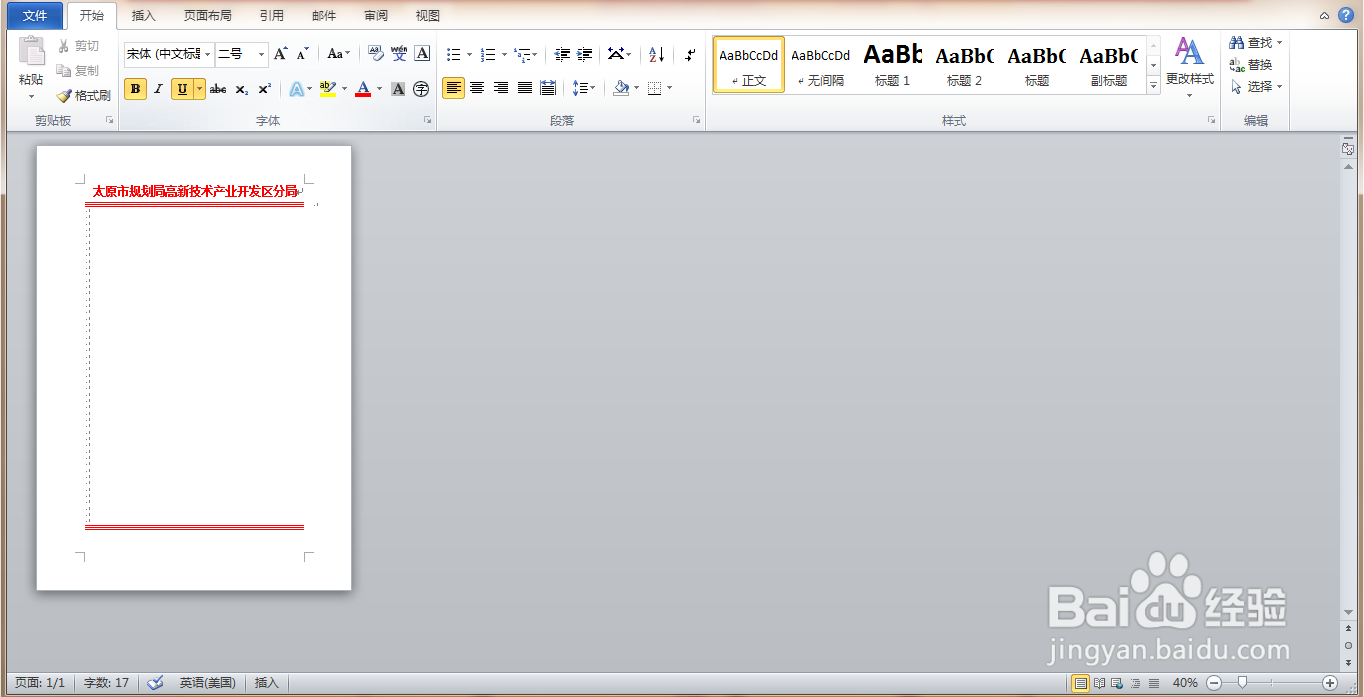 注意事项
注意事项本人原创,未经允许不得随意转载
互相学习,共同分享
百度经验WORD软件WORD红头文件WORD软件排版版权声明:
1、本文系转载,版权归原作者所有,旨在传递信息,不代表看本站的观点和立场。
2、本站仅提供信息发布平台,不承担相关法律责任。
3、若侵犯您的版权或隐私,请联系本站管理员删除。
4、文章链接:http://www.1haoku.cn/art_127033.html
上一篇:excel表格怎么调整全部列宽
下一篇:PS怎么合成图片
 订阅
订阅